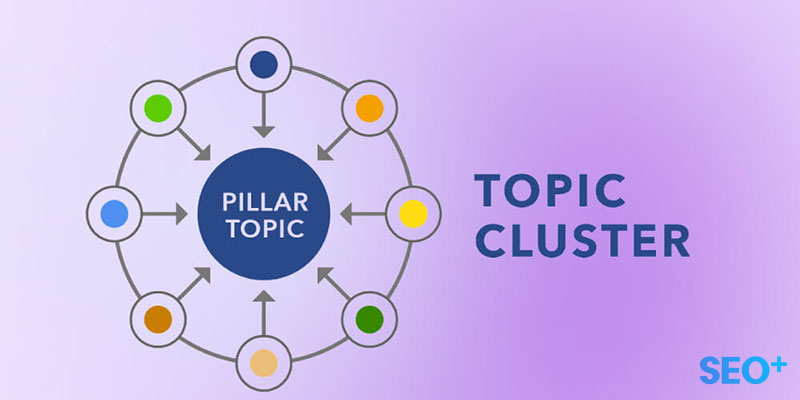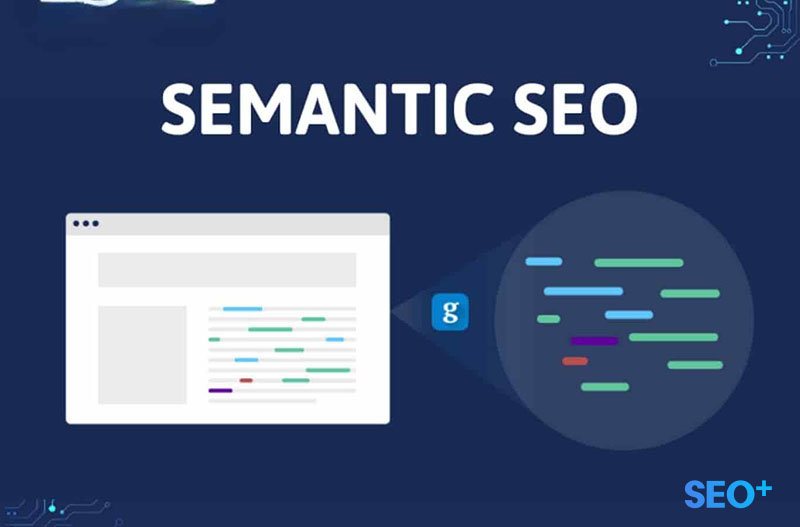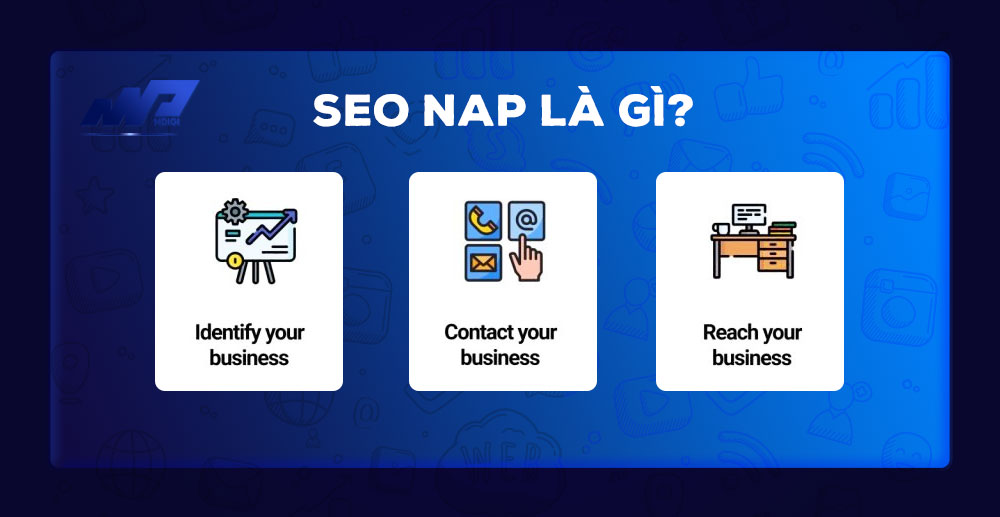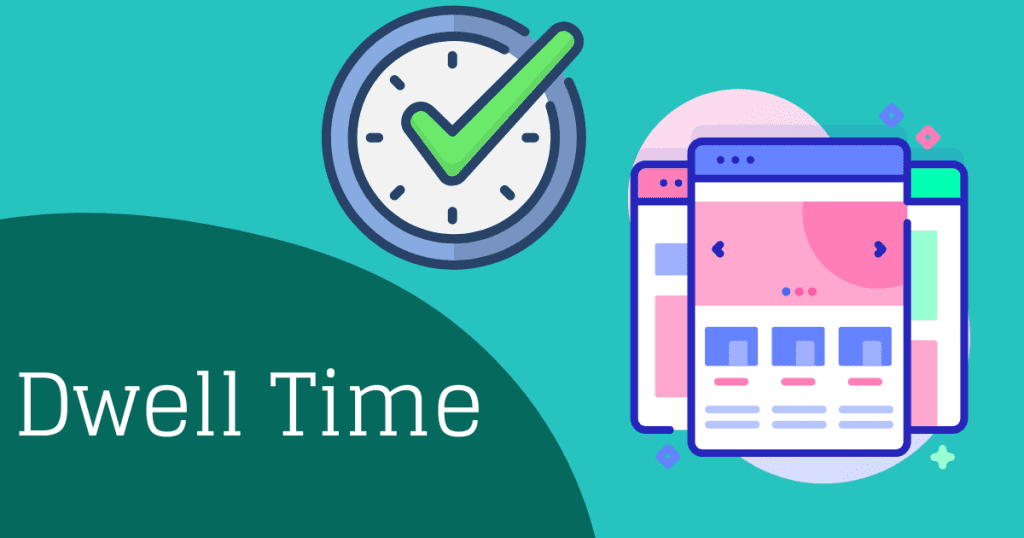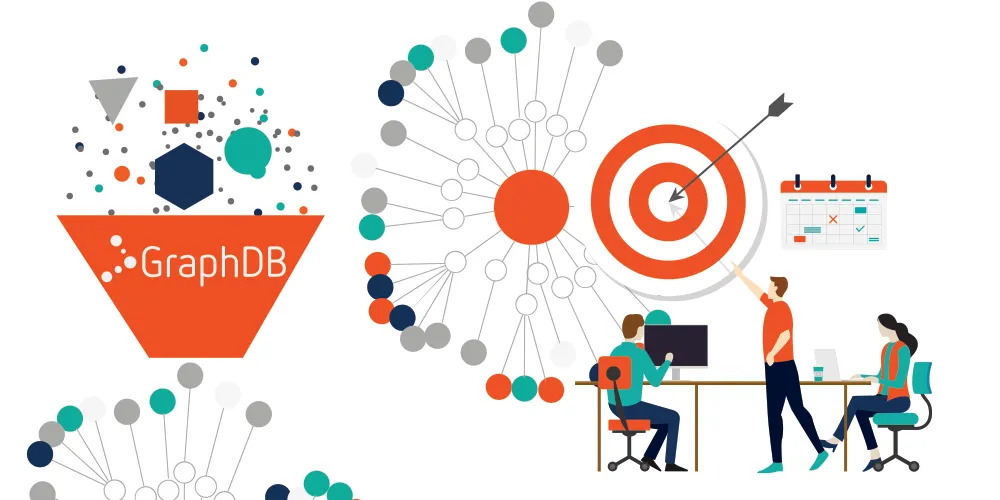Sử dụng Google Index API để crawl dữ liệu website trong “1 nốt nhạc”
Trong bài viết này, hãy cùng SEO PLUS khám phá cách khiến Google crawl dữ liệu và lập chỉ mục cho website cực nhanh chỉ chóng trong “1 nốt nhạc” bằng Google Index API nhé!
Chắc hẳn mỗi người làm SEO đều đã biết được tầm quan trọng của Google index. Dưới đây là những lí do bạn nên sử dụng Google API để index thay vì chỉ ngồi chờ đợi:
- Nội dung được xếp hạng nhanh hơn (đặc biệt hữu ích với những nội dung nhạy cảm về thời gian đăng bài, ví dụ như bài viết tin tức)
- Tăng khả năng được xếp hạng cao hơn đối thủ cạnh tranh
- Giúp kết tìm kiếm luôn cập nhật những nội dung mới nhất nhanh chóng để thu hút những người dùng chất lượng
Nếu đang tìm kiếm một thủ thuật để vượt mặt đối thủ, đảm bảo data trên web luôn được crawl và có cơ hội xếp hạng trước, đây sẽ là một phương pháp đem lại cho bạn lợi thế cạnh tranh rất lớn.
Cách cài Google Index API không đơn giản nhưng chắc chắn bạn sẽ thành công nếu làm theo từng bước SEO PLUS sẽ hướng dẫn dưới đây.
Nội dung chính
Hướng dẫn index nhanh với Google Index API
Bước 1: Tải plugin Instant Indexing
Bạn có thể tìm plugin Instant Indexing for Google trên WordPress và tải về, sau đó Active plugin này lên. Hoặc bạn có thể tải plugin này tại địa chỉ https://s.rankmath.com/downloadapifiles và upload lên WordPress.
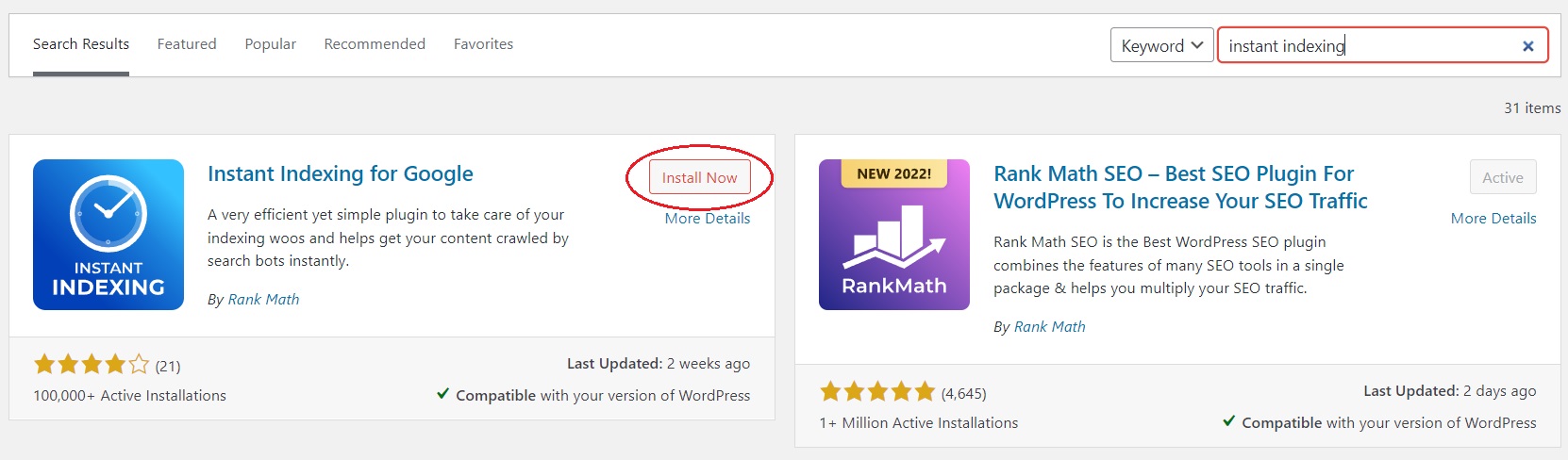
Bước 2: Tạo Indexing API Project trên Google Cloud
Truy cập Google Cloud Platform
Chọn Create Project để tạo dự án mới hoặc chọn Select a Project trên menu và chọn New Project
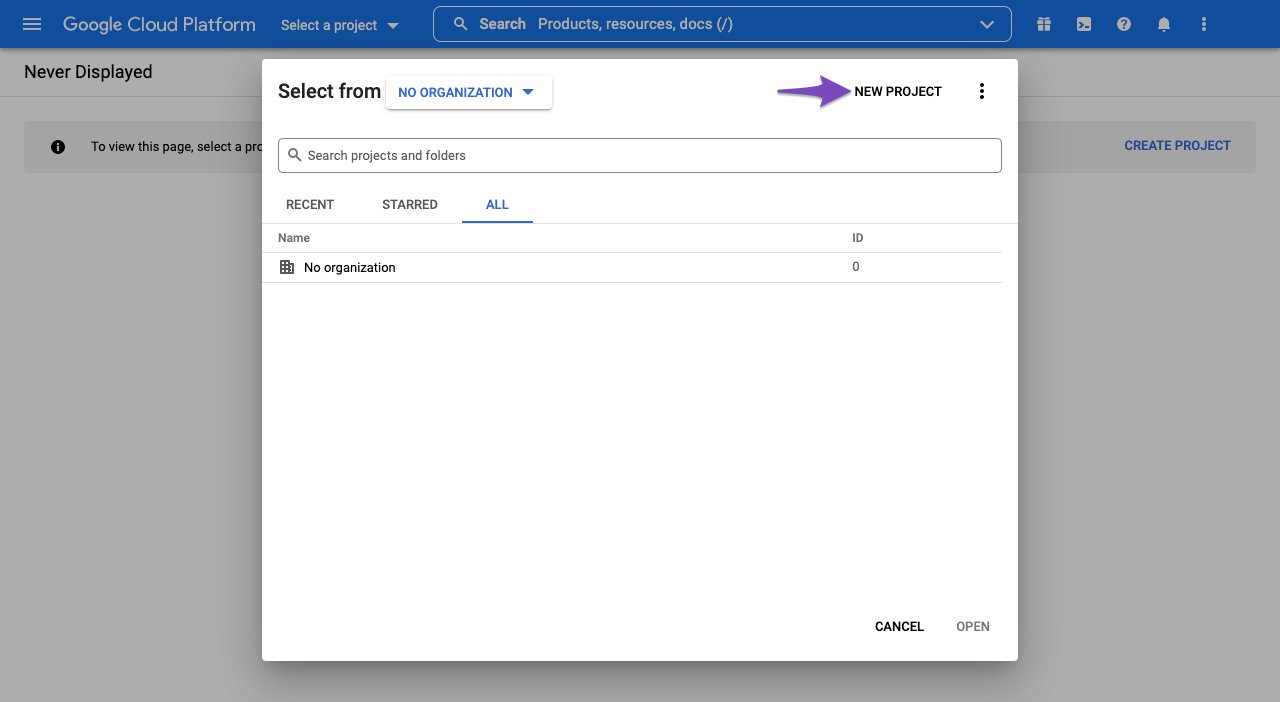
Ở màn hình tiếp theo, bạn nhập tên dự án và chọn Create để tạo
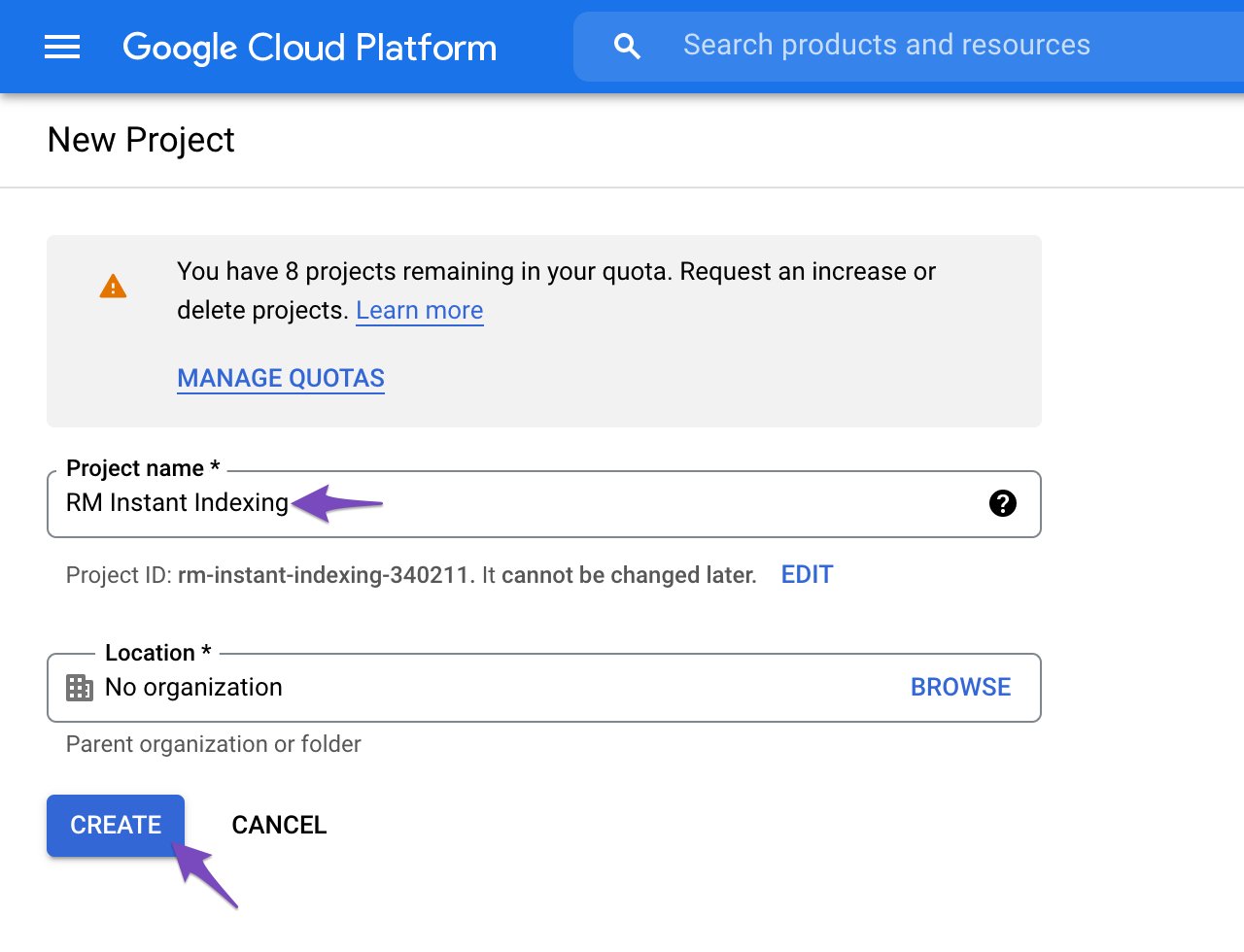
Enable Access to API: Sau khi đã tạo project, bạn cần cho phép project truy cập API. Ở bước tiếp theo, bạn sẽ thấy màn hình như ảnh bên dưới. Hãy chọn đúng project bạn sử dụng và chọn Next > Enable.
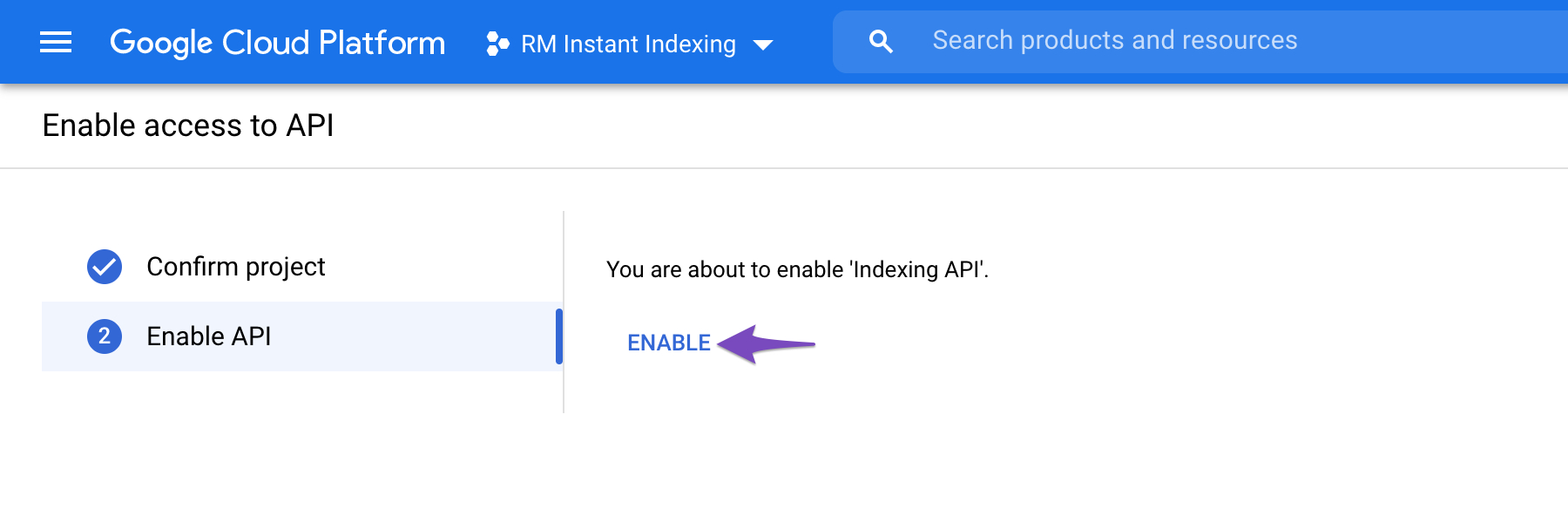
Bước 3: Tạo Service Account
Tiếp theo, bạn vào tab Service Account và chọn đúng project vừa tạo, sau đó chọn Create Service Account > nhập tên và mô tả Service Account
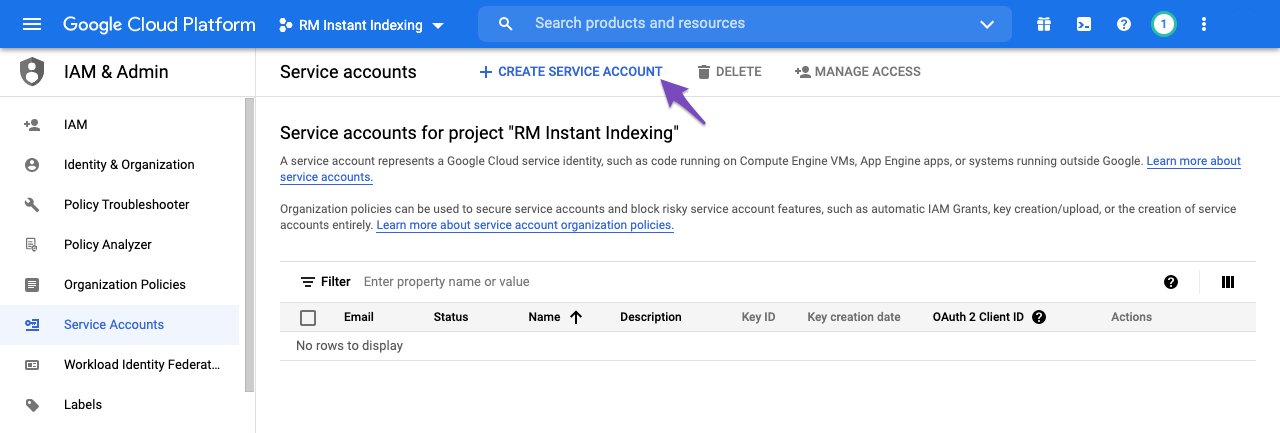
Copy lại Service Account ID để dùng cho bước sau và chọn Done.
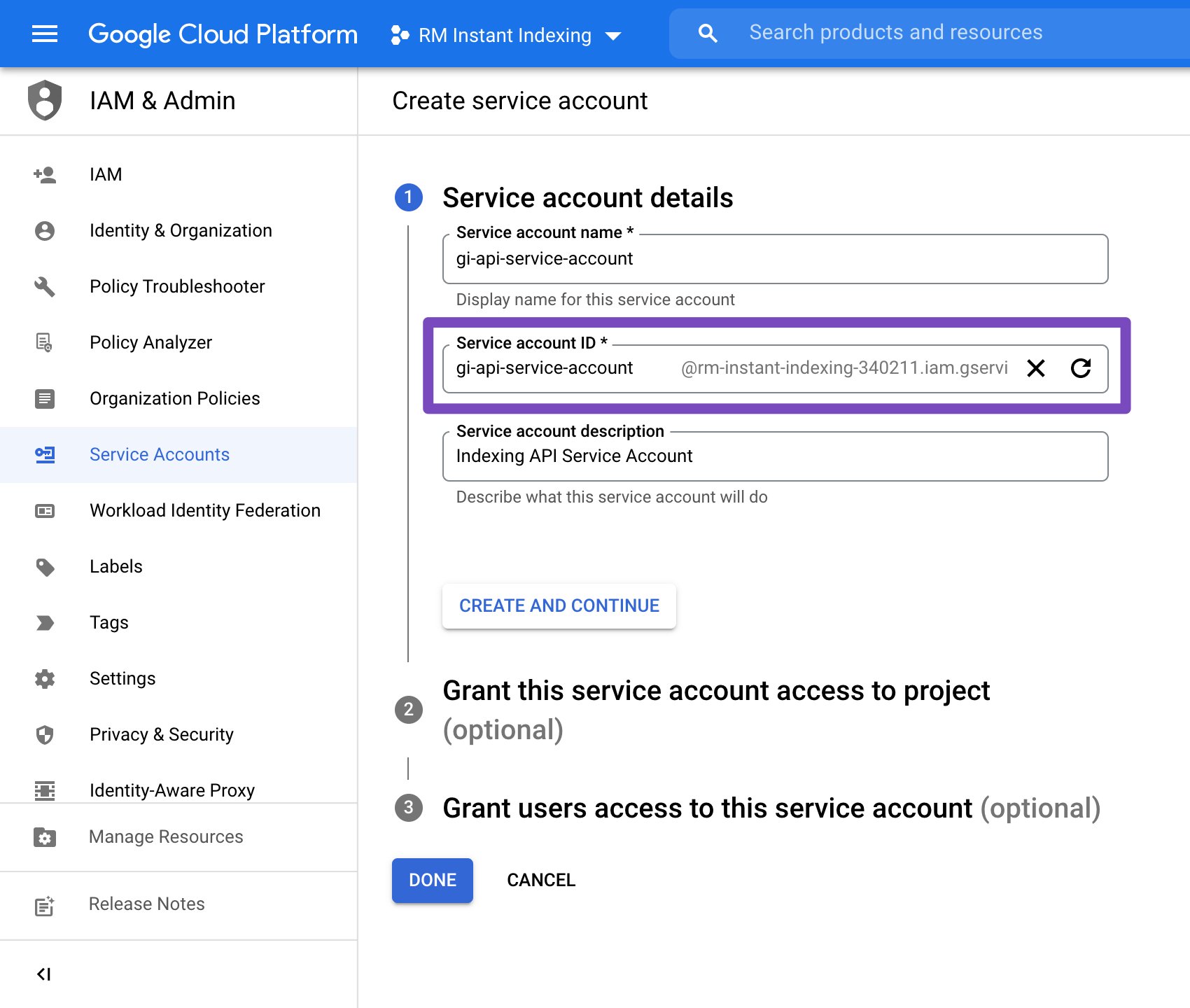
Ở màn hình tiếp theo bạn click vào dấu 3 chấm ở cột Action > Manage keys.
Chọn Add Key > Create new key > JSON > Create
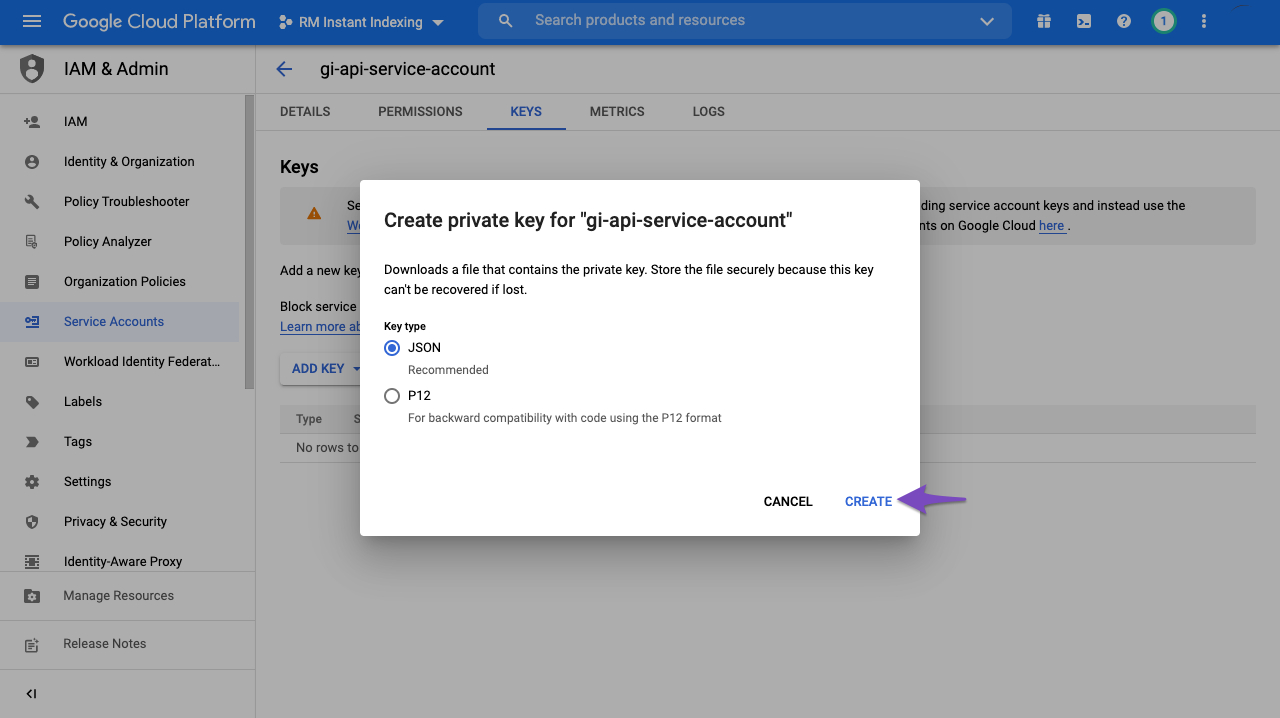
Bước 4: Cấp quyền Owner cho Service Account trong Google Search Console
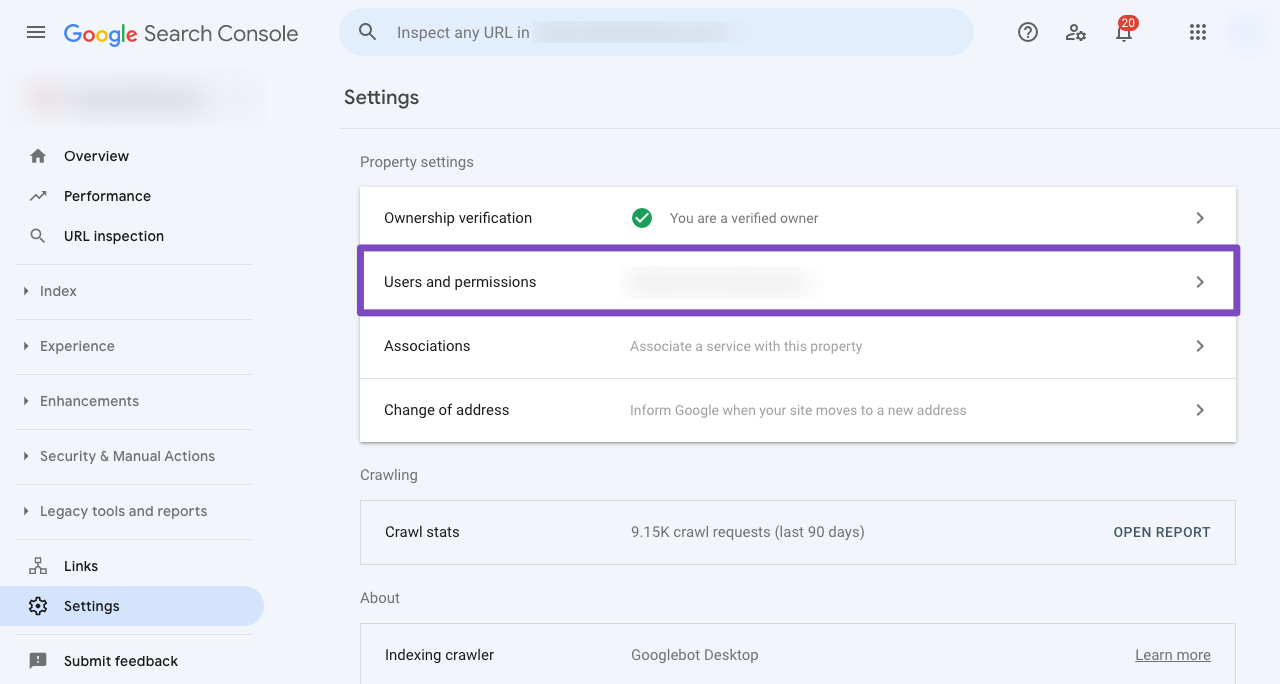
Trong Google Search Console, bạn vào Settings > Users and Permissions > Add User Phân quyền Owner cho Service Account ID bạn đã copy ở bước trên > Add
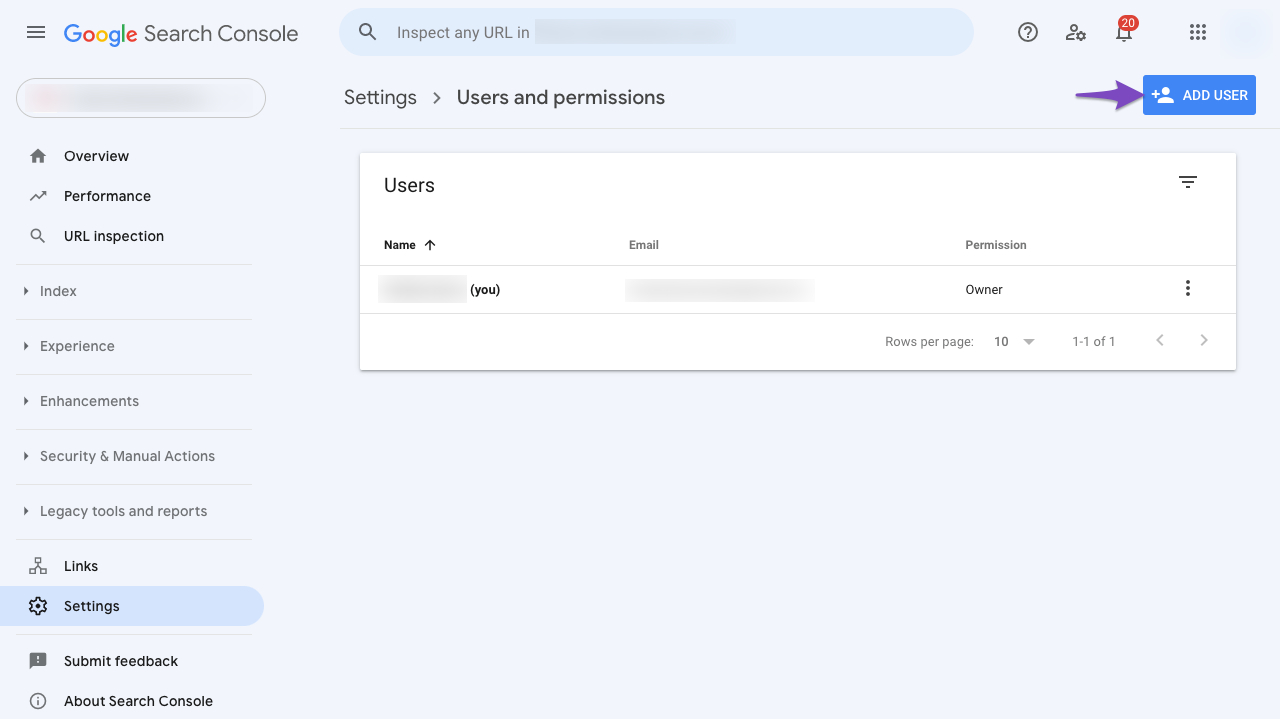
Phân quyền Owner cho Service Account ID bạn đã copy ở bước trên > Add
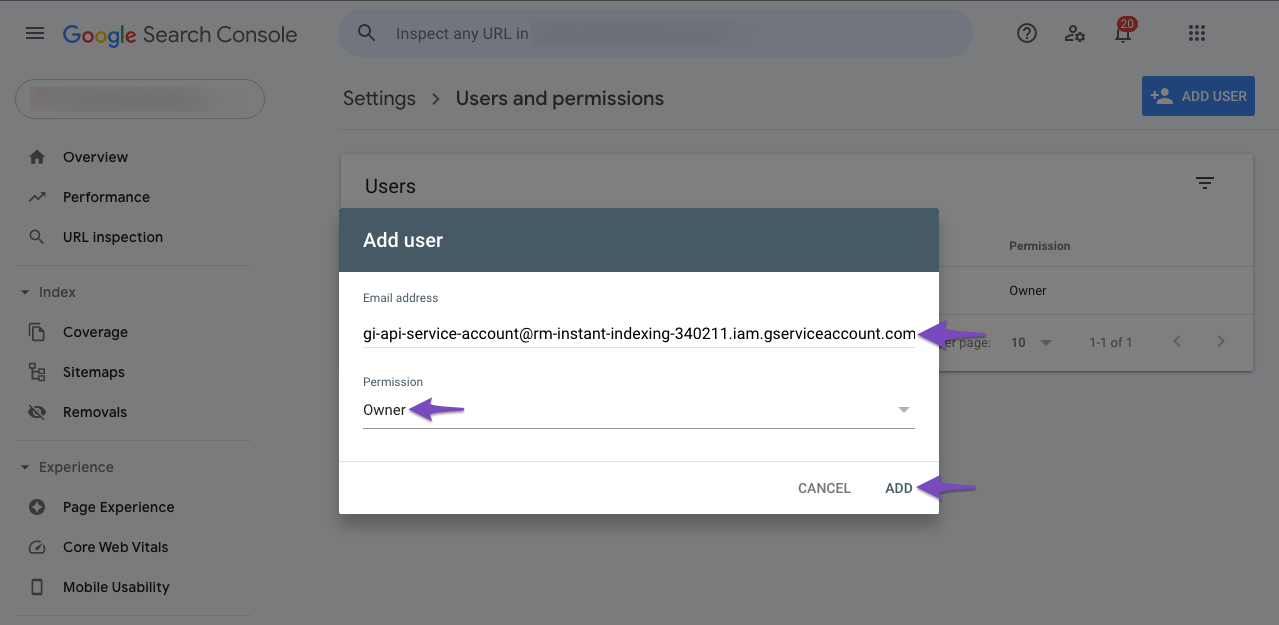
Lưu ý: Nếu bạn đang cấu hình một subdomain, hãy chắc chắn rằng bạn đã chọn đúng domain level phù hợp trong Google Search Console hoặc bạn phải thêm Service Account với quyền Owner riêng cho mỗi subdomain.
Bước 5: Cấu hình plugin Instant Indexing Plugin
Đi đến Rank Math > Instant Indexing > Google API Settings > Choose file > Chọn file JSON bạn đã tải về ở bước 3.
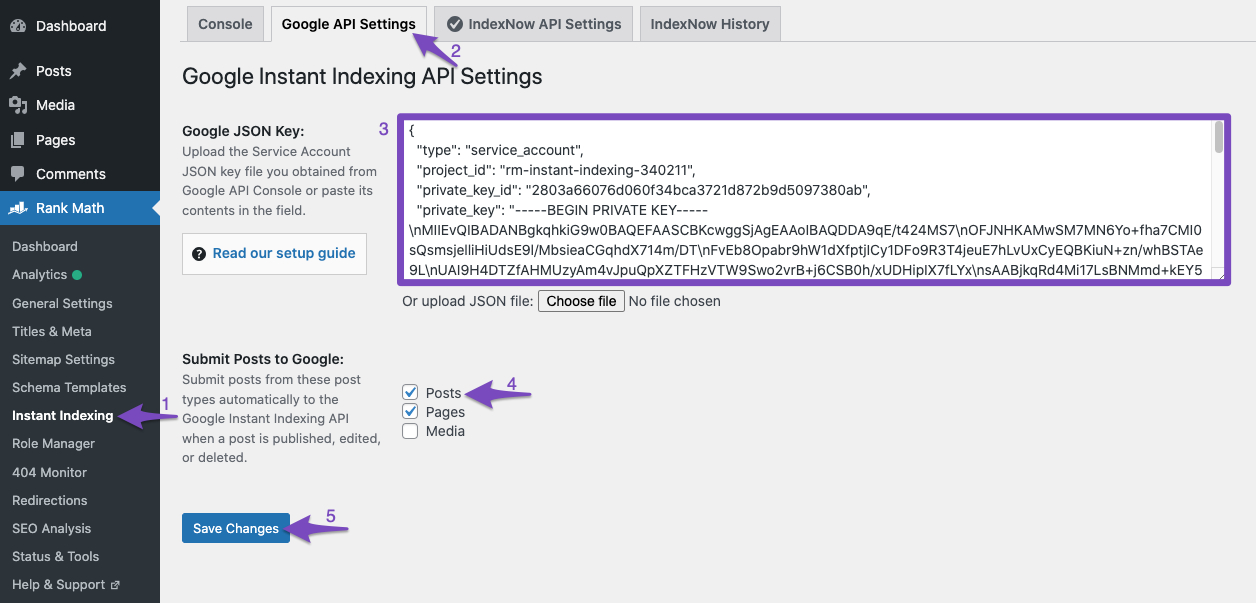
Chuyển sang tab Console và nhập bất cứ URL nào bạn muốn được Google cào và index dữ liệu và chọn Send to API là hoàn tất.
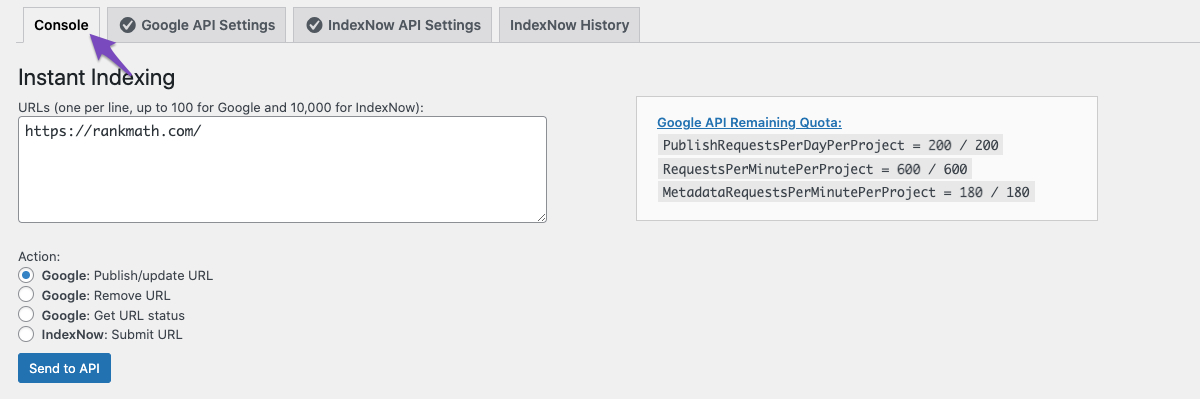
Ngay lập tức, bạn sẽ nhận được mã phản hồi từ API như hình bên dưới.
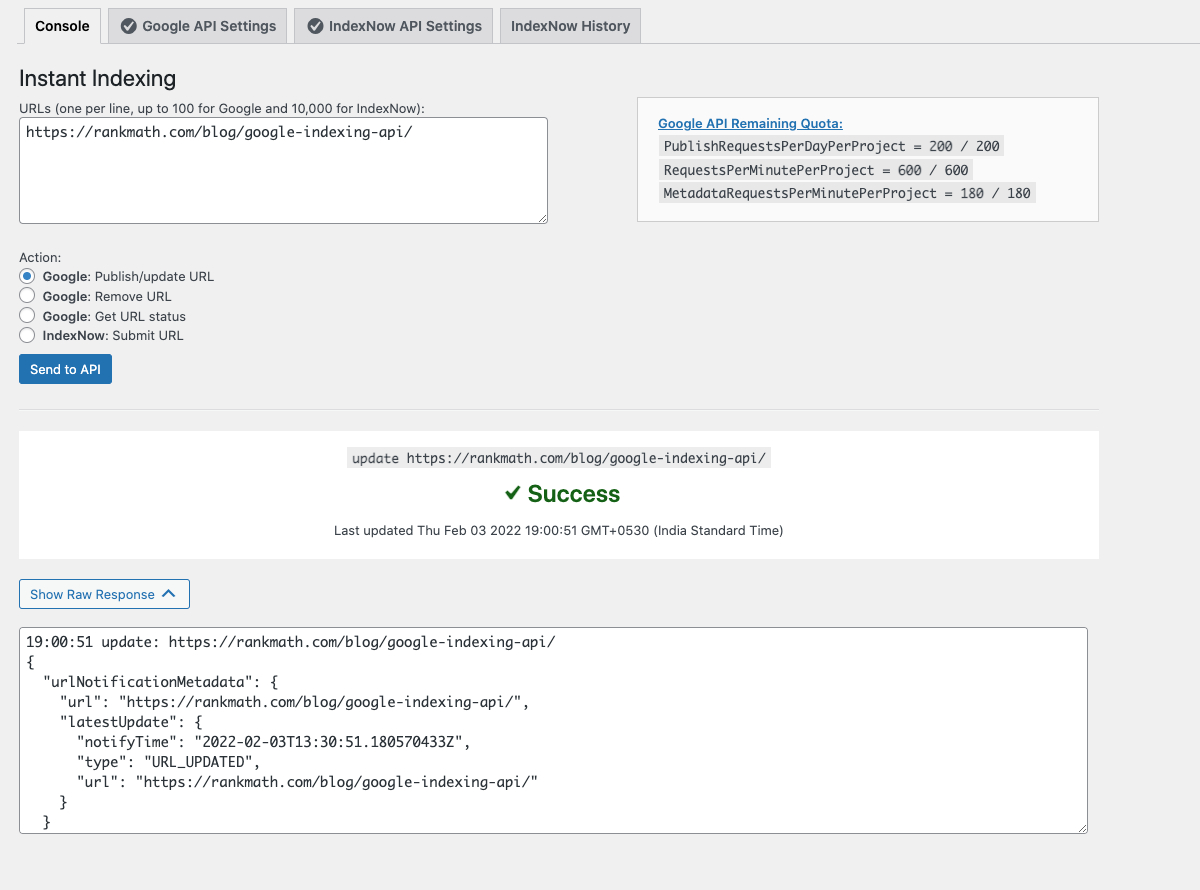
Ngoài ra, bạn có thể sử dụng 2 tính năng khác là Remove URL và Get URL Status để xóa index hoặc xem trang thái của URL.
Nếu không muốn thao tác trong Instant Indexing của Rank Math, bạn có thể thực hiện tại phần Post của WordPress như hình dưới.
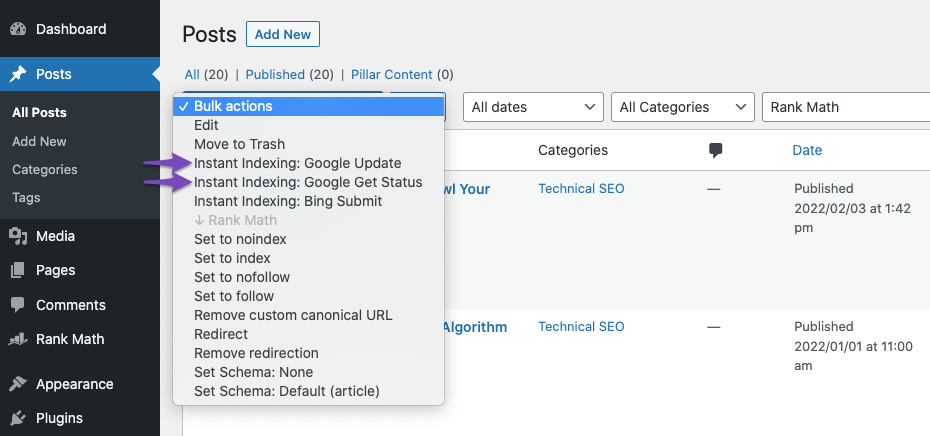
Lưu ý:
- Google khuyến nghị chỉ sử dụng Google Index API cho các các website JobPosting hoặc BroadcastEvent được nhúng trong VideoObject. Tuy nhiên, theo nghiên cứu của Rank Math, hiện phương pháp này có thể áp dụng với mọi loại web và đều cho thấy sự hiệu quả của mình. Tuy nhiên bạn cũng nên lưu ý Google đã khuyến nghị không nên sử dụng indexing API trên các money website.
- Nếu bạn đang sử dụng WordPress multisite, hãy configure Google API Settings cho từng subsite riêng nhé.
Dưới đây là video hướng dẫn từng bước cài Google Index API cho bạn đọc tham khảo:
Crawl data nhanh chóng với IndexNow API của Rank Math Pro
Bên trên là cách thức index cho website WordPress hoàn toàn miễn phí với Google API và bạn sẽ phải cài thêm plugin. Tuy nhiên, nếu bạn đang sử dụng Rank Math phiên bản Pro thì đã có sẵn tính năng này. Để sử dụng, hãy vào Rank Math > Instant Indexing.
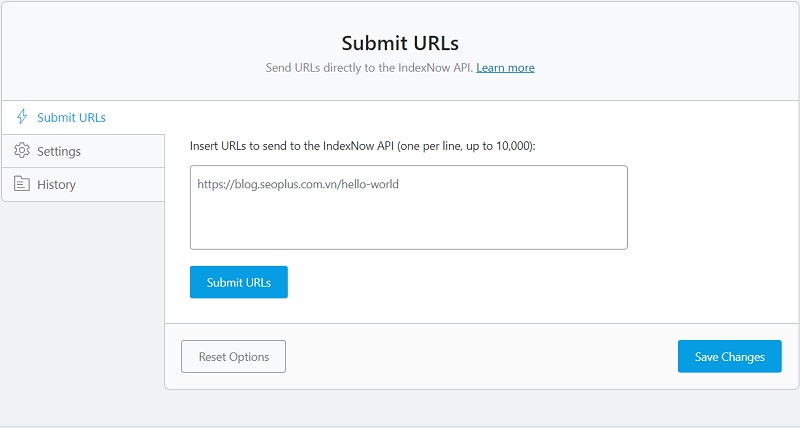
Bạn có thể nhập các URL muốn được crawl vào submit tại đây.
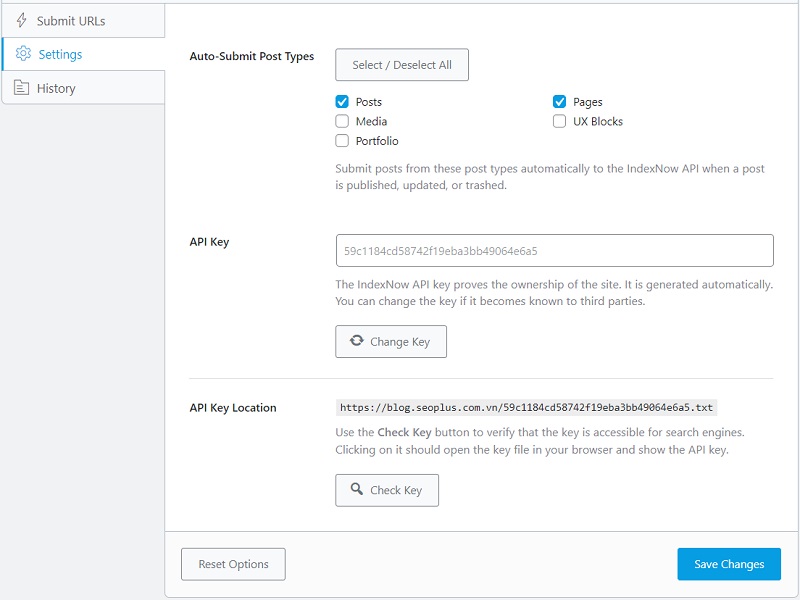
Ngoài ra bạn có thể tùy chỉnh thêm trong phần Cài đặt. Nếu quá trình submit URL bị lỗi, hãy thử Change Key và Save Changes rồi thủ lại nhé.
Hướng dẫn khắc phục các lỗi thường gặp khi sử dụng Google Index API
Lỗi 403 Permission denied. Failed to verify the URL ownership.
Nếu gặp lỗi này, bạn hãy kiểm tra trong Google Search Console xem Service Account đã được phân quyền Owner hay chưa. Nếu không thấy tài khoản Service Account, bạn cần Add user lại và để quyền Owner.
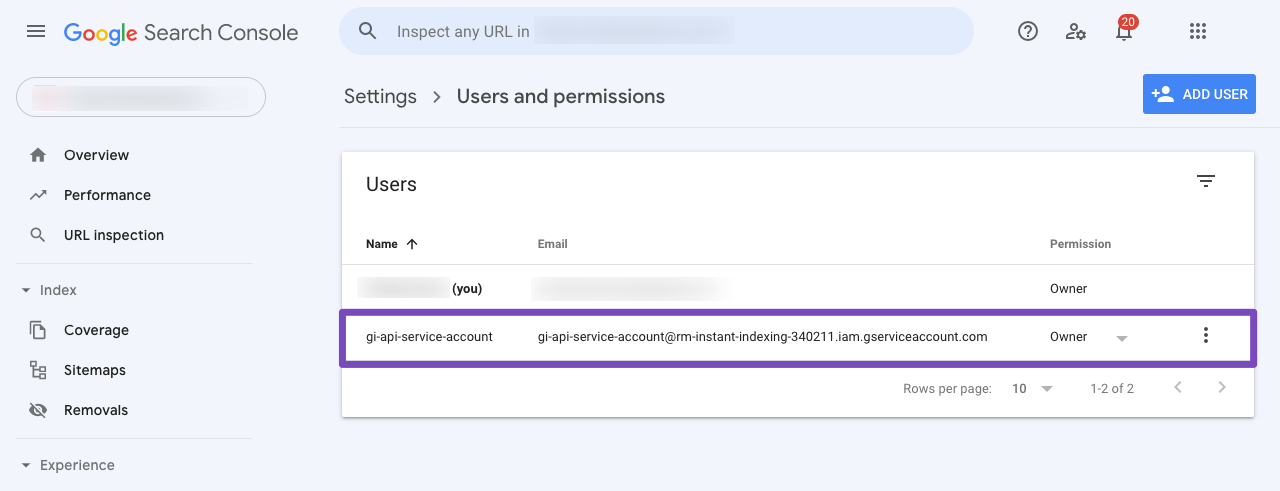
404 Requested entity was not found.
Hãy sử dụng API Console để Publish/update trang một lần, sau đó bạn có thể sử dụng tính năng Get status.
403 Indexing API has not been used in the project [project name] before or it is disabled. Enable it by visiting [URL] then retry.
Copy và paste URL Rank Math đã gửi cho bạn vào trình duyệt và chọn project > chọn enable the API
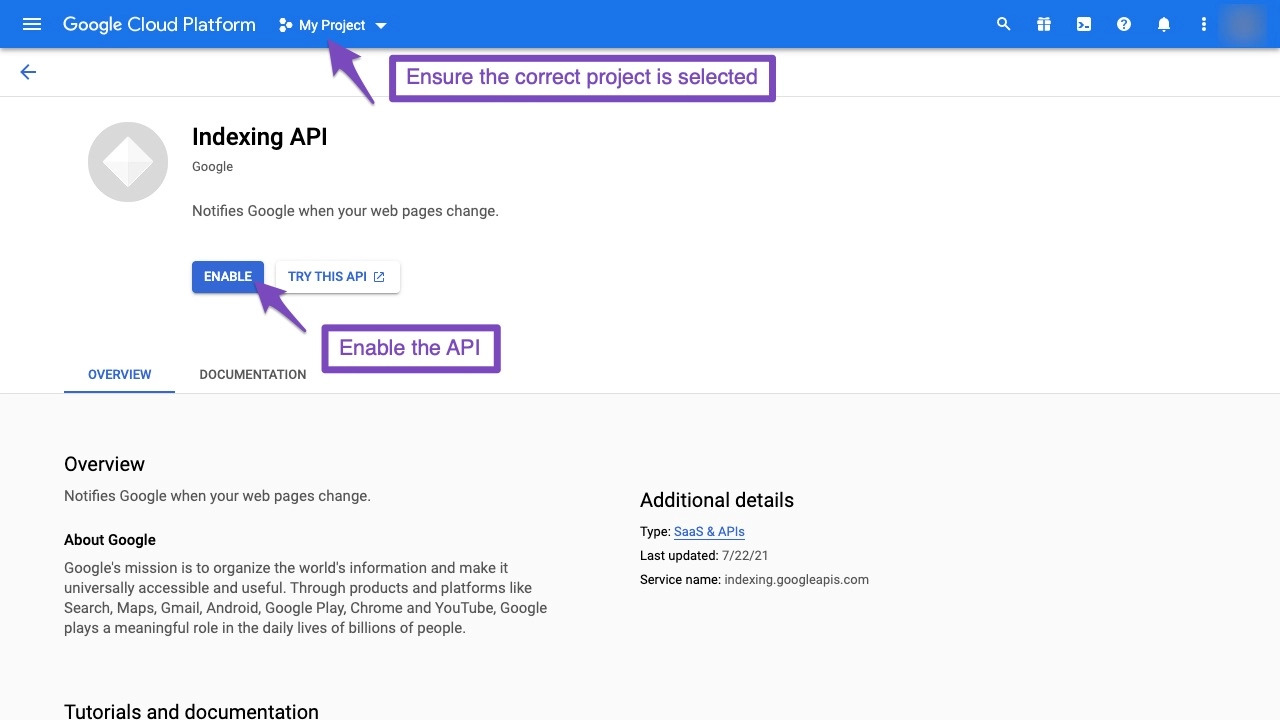
Error Undefined
Lỗi này xảy ra nếu bạn cố submit URL từ 1 website khác để index. Điều này là không được phép.
Câu hỏi thường gặp về Google Index API
1. Có thể dùng plugin Instant Indexing mà không sử dụng Rank Math không?
Được. Plugin này hoạt động độc lập với Rank Math.
2. Có thể dùng chung một API Project/Service Account/JSON API key cho nhiều sites hay không?
Được, bạn có thể dùng chung một project, service account, và API keys cho nhiều site khác nhau, miễn là bạn đảm bảo thêm đầy đủ quyền Owner cho service account trong Search Console.
3. Có thể yêu cầu index các trang ở một website khác không?
Không. Bạn chỉ được yêu cầu index URL ở cùng một domain thôi nhé, kể cả khi các web đều được xác minh bằng một Service Account đi chăng nữa.
4. Đã submit hơn 24h nhưng vẫn chưa được index thì phải làm gì?
Google cào dữ liệu qua API chỉ trong vòng vài phút và bạn có thể kiểm tra ở access logs. Tuy nhiên, trong một số trường hợp sẽ mất nhiều ngày hoặc thậm chí là cả tuần để 1 URL được xuất hiện trên Google. Việc sử dụng plugin này không đảm bảo website của bạn sẽ được index ngay lập tức. Tuy nhiên, theo thử nghiệm của SEO PLUS trên nhiều website thì đều mang lại kết quả tốt, vì vậy cũng không mất gì khi dành ra vào phút để thử nghiệm phải không nào.